

بقلم Gina Barrow, ، آخر تحديث: July 23, 2017
"كيف يمكنك استعادة الملفات المحذوفة من الذاكرة الداخلية لهاتف Android؟ ماذا ستفعل عندما تختفي فجأة جميع صور عطلتك ، وعندما تعتقد دائمًا أنك قمت بحفظها جميعًا على الذاكرة الداخلية لهاتفك؟ ماذا أفعل؟ ساعدني من فضلك ~~ "
من مستخدم Android مجهول
إن حذف الصور المحفوظة على هاتفك عن طريق الخطأ أمر مزعج حقًا. سوف يحبطك إلى حد كبير أو على الأرجح يدفعك إلى الجنون مع العلم أنه لا يمكنك استعادة هذه الذكريات أبدًا. الشيء الجيد في تكنولوجيا اليوم هو أن كل شيء تقريبًا ممكن. شكرًا لجميع المهندسين والمتخصصين المتفانين الذين يكرسون وقتهم وشغفهم لنمو التكنولوجيا.
لذلك ، لديك يمكن استعادة البيانات المفقودة أو الصور بغض النظر عن مكان تخزينها سواء على الذاكرة الداخلية لهاتف Android أو بطاقة SD الخاصة به. ما يهم الآن هو كيف يمكنك استعادة الملفات بسهولة وفعالية. في هذه المقالة ، سنوجهك حول كيفية استعادة الملفات المحذوفة من خلال فهم كيفية عمل الذاكرة الداخلية أولاً.

الجزء 1. كيف يتم تخزين الملفات في الذاكرة الداخلية لهاتف Androidالجزء 2. قم بإعداد بطاقة Micro SD كوحدة تخزين محمولة أو داخليةالجزء 3. كيفية استرداد الملفات المحذوفة من ذاكرة Android الداخلية؟الجزء 4. دليل الفيديو: كيفية استعادة الملفات المحذوفة من الذاكرة الداخلية لهاتف Android
من الناحية الفنية ، فإن الذاكرة الداخلية لهاتف Android هو القرص الصلب للجهاز المحمول حيث توجد جميع أنظمة التشغيل بما في ذلك جميع التطبيقات الافتراضية. الذاكرة الداخلية هي وحدة تخزين النظام الافتراضية للأجهزة المحمولة. جميع ملفات الوسائط مثل الصور والموسيقى ومقاطع الفيديو هي تلك التي يمكنك نقلها أو نقلها إلى بطاقة الذاكرة الخارجية أو بطاقة SD.
لماذا لا تزال تحصل على "مساحة تخزين غير كافية"حتى لو كان لديك مساحة أكبر للذاكرة الداخلية؟ هذا لأن التطبيقات الافتراضية بما في ذلك نظام التشغيل تشغل مساحة كبيرة حتى إذا لم تقم بتخزين أي تطبيقات تم تنزيلها.
مع أحدث إصدار من Android 6.0 ، Marshmallow ، هناك ميزة تسمح لك بإعداد بطاقة micro SD كوحدة تخزين داخلية محمولة. حتى إذا تم اعتماد بطاقة SD على أنها "الذاكرة الداخلية"، لا يمكن استخدامه كبديل لملف الذاكرة الداخلية لهاتف Android نفسها.
عند استخدام بطاقة SD للتشغيل كوحدة تخزين داخلية ، لا يمكن أن تعمل تمامًا كما تفعل وحدة التخزين الداخلية العادية. ستتأثر قدرة القراءة والكتابة لهاتف Android وستصبح أبطأ مقارنة بالتخزين الافتراضي المعتاد. لذلك يمكن القول ، باستخدام هذا الشرح أعلاه ، أن تستنتج أن الذاكرة الداخلية لا تزال أفضل من الذاكرة الخارجية أو بطاقة SD من حيث الأداء.
لاستخدام بطاقة Micro SD كوحدة تخزين داخلية
كما ذكرنا أعلاه ، يمكن أن تعمل بطاقة SD الخاصة بك كمحمولة أو أن تكون جزءًا من وحدة التخزين الداخلية للجهاز المحمول. إذا كنت مهتمًا بكيفية إعداد بطاقة SD كوحدة تخزين داخلية محمولة ، فاتبع هذه الأدلة:
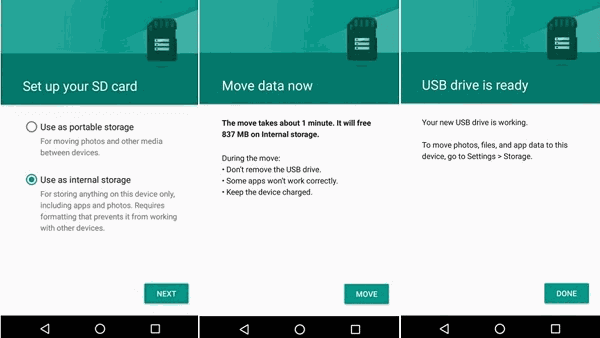
تنسيق بطاقة SD
يمكنك بالفعل تهيئة بطاقة SD للسماح لها بالعمل كجزء من الذاكرة الداخلية للهاتف ، ثم يقوم هذا بتهيئة بطاقة SD لتكون جزءًا من وحدة التخزين الداخلية
ملاحظة:
تذكر أنه عند استخدام بطاقة SD كذاكرة داخلية محمولة ، فسوف تمحو الملفات من بطاقة SD ، لذا تأكد من أنه عند القيام بهذا الإجراء ، قمت بعمل نسخة احتياطية من جميع بياناتك المهمة مثل الصور ومقاطع الفيديو ومحتويات الوسائط الأخرى .
يمكنك عمل أي نوع من أنواع الظهر طالما يمكنك استعادتها بسهولة عند الحاجة. شيء آخر مهم يجب مراعاته هو اختيار بطاقة SD سريعة دائمًا عند القيام بذلك ، على الرغم من أنها قد تكون مكلفة مقارنة ببطاقات SD العادية ، إلا أن الأداء لن يتم اختراقه.
إذا كانت عمليات استرداد الملفات للذاكرة الخارجية سهلة ومرنة ، فيمكنك أيضًا تنفيذها الذاكرة الداخلية لهاتف Android التعافي. يمكنك أن تفعل الشفاء على الذاكرة الداخلية لهاتف Android بمجرد حذف الملفات. قد يكون هناك الكثير من الأسباب وراء اختفاء هذه الملفات ولكن هناك شيء واحد مؤكد ، يمكنك استردادها بسهولة طالما لم يتم الكتابة فوق هذه الملفات. السبب الأكثر شيوعًا لحذف الملف هو تشغيل المستخدم أو بسبب الحوادث. ولكن بدا من الصعب جدًا إدراك أنه يتم حفظ الملفات على الذاكرة الداخلية التي نعلم جميعًا أنه قد يكون من الصعب جدًا استردادها.
لكن بالطبع ، هناك دائمًا استثناء للقاعدة. لذلك عندما تواجه فقدان البيانات أو الحذف العرضي خاصة لمحتويات الوسائط ، يُنصح بشدة بالتوقف عن حفظ الملفات الجديدة لتجنب تجاوز المحتويات. كما ترى ، بمجرد حذف ملف من الذاكرة الداخلية ، لا يتم حذفه نهائيًا ما لم يتم الكتابة فوقه. الملفات مخفية في مكان ما في ذاكرة الجهاز وتحتاج فقط إلى استعادتها باستخدام برامج استرداد تابعة لجهات خارجية نظرًا لأنك غير قادر على تحديد موقعها ما لم يتفاعل برنامج تابع لجهة خارجية.
هناك الآلاف من برامج سطح المكتب التي تقدم استردادًا للذاكرة الداخلية ولكن العثور على البرنامج المناسب لك أكثر صعوبة من المشكلة نفسها. لذا فإن المشكلة الآن هي كيف وأين تجد أكثر برامج الاسترداد فعالية والتي يمكنها بسهولة استرداد تلك الملفات المحذوفة من ملف الذاكرة الداخلية لهاتف Android.
إذا كنت تبحث في الإنترنت بالكامل فقط للعثور على برنامج الاسترداد هذا ، فقد وصلت إلى المقالة الصحيحة. سنقدم لك برنامج التعافي الذي سيوفر بالتأكيد كل آلامك. يوجد برنامج استرداد جيد يسمى FoneDog Android Data Recovery التي لديها حتى الآن أعلى معدل استرداد في الصناعة ولديها واجهة سهلة الاستخدام. يعد النقر خلال العملية شائعًا حتى لأولئك الذين ليسوا أشخاصًا تقنيين.
FoneDog Android Data Recovery متوافق مع جميع أجهزة Android تقريبًا ويمكنه استعادة الملفات المحذوفة أو المفقودة الصور, رسائل, جهات الاتصال, سجل المكالمات, موسيقى, وأكثر بكثير. يتميز هذا البرنامج بمعاينة قبل الاسترداد وهو أمر مفيد للغاية لجميع المستخدمين للتحقق من الملفات أولاً قبل أن يتمكنوا من التنزيل أو الاسترداد. فقط اضغط هنا لتجربة كيفية عملها مع استعادة الرسائل المحذوفة.
إذا كنت ترغب في معرفة كيفية استخدام برنامج الاسترداد هذا ، فاتبع ما يلي:
إذا لم تقم بالتثبيت بعد FoneDog Android Data Recovery, قم بالتنزيل والتثبيت على جهاز الكمبيوتر الخاص بك واتبع التعليمات التي تظهر على الشاشة للتثبيت الناجح. قم بتشغيل البرنامج بعد ذلك مباشرة.

باستخدام كبل USB ، تحتاج إلى توصيل هاتف Android بالكمبيوتر عن طريق التأكد من تمكين تصحيح أخطاء USB. إذا لم يكن الأمر كذلك ، فيمكنك تمكين تصحيح أخطاء USB يدويًا بالانتقال إلى الإعدادات> قم بالتمرير لأسفل والعثور على حول الهاتف> انقر فوق رقم البنية سبع (7) مرات مع تتابع منقوش أو عندما ترى رسالة تقول "أنت تحت وضع المطور”> ارجع إلى الإعدادات> انقر على خيارات المطور> حدد مربع تصحيح أخطاء USB للتمكين.
في الشاشة التالية ، سترى جميع الملفات المتاحة التي يمكنك استردادها مثل جهات الاتصال ، الرسائل ، سجلات المكالمات ، المستندات ، المعرض ، الصوت ، وأكثر بكثير. اختر الملفات التي تريد استردادها وانقر فوق Nتحويلة للمتابعة.
بمجرد تحديد نوع المسح ، FoneDog Android Data Recovery سيستغرق وقتًا لفحص جهاز Android الخاص بك. قد يستغرق وقت المسح بعض الوقت اعتمادًا على الحجم الإجمالي للبيانات المراد استردادها.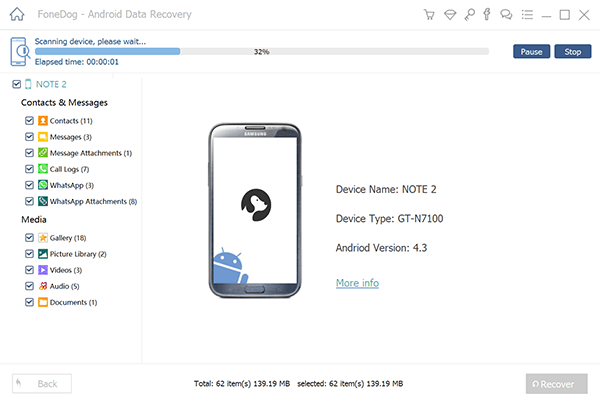
بعد اكتمال الفحص ، سترى جميع الملفات المخزنة على ملف الذاكرة الداخلية لهاتف Android على شاشة جهاز الكمبيوتر الخاص بك. يمكنك مراجعة كل فئة ملف على الجانب الأيسر ومعاينتها على الجانب الأيمن. يمكنك التحقق من كل عنصر تم استرداده وتأكيده ببساطة عن طريق تحديد المربعات بجانب كل عنصر. بمجرد الانتهاء من الملفات المراد استردادها ، انقر فوق استعادة زر في الجزء السفلي من الشاشة. سيؤدي هذا إلى إنشاء مجلد على الكمبيوتر بناءً على الموقع الذي تريده.
هذا هو! لقد اتبعت ببساطة دليلًا بسيطًا حول كيفية استعادة الملفات المحذوفة الذاكرة الداخلية لهاتف Android بسهولة. ليست هناك حاجة لأن تكون خبيرًا لاستعادة ملفاتك المهمة. تحتاج فقط FoneDog Android Data Recovery وأنت بأمان.
اترك تعليقا
تعليق
مقالات ساخنة
/
مثير للانتباهممل
/
بسيطصعبة
:شكرا لك! إليك اختياراتك
Excellent
:تقييم 4.6 / 5 (مرتكز على 82 التقييمات)